-
Déployer une instance de Citrix ADC VPX sur AWS
-
Optimisation des performances Citrix ADC VPX sur VMware ESX, Linux KVM et Citrix Hypervisors
-
Installer une instance Citrix ADC VPX sur le cloud VMware sur AWS
-
Installer une instance Citrix ADC VPX sur les serveurs Microsoft Hyper-V
-
Installer une instance Citrix ADC VPX sur la plate-forme Linux-KVM
-
Provisionnement de l'appliance virtuelle Citrix ADC à l'aide d'OpenStack
-
Provisionnement de l'appliance virtuelle Citrix ADC à l'aide du gestionnaire de machines virtuelles
-
Configuration des appliances virtuelles Citrix ADC pour utiliser l'interface réseau SR-IOV
-
Configuration des appliances virtuelles Citrix ADC pour utiliser l'interface réseau PCI Passthrough
-
Provisionnement de l'appliance virtuelle Citrix ADC à l'aide du programme virsh
-
Provisionnement de l'appliance virtuelle Citrix ADC avec SR-IOV, sur OpenStack
-
Configuration d'une instance Citrix ADC VPX sur KVM pour utiliser les interfaces hôtes OVS DPDK
-
Deploy a Citrix ADC VPX instance on AWS
-
Serveurs d'équilibrage de charge dans différentes zones de disponibilité
-
Déployer une paire HA VPX dans la même zone de disponibilité AWS
-
Haute disponibilité dans différentes zones de disponibilité AWS
-
Déployez une paire VPX haute disponibilité avec des adresses IP privées dans différentes zones AWS
-
Configurer une instance Citrix ADC VPX pour utiliser l'interface réseau SR-IOV
-
Configurer une instance Citrix ADC VPX pour utiliser la mise en réseau améliorée avec AWS ENA
-
Déployer une instance de Citrix ADC VPX sur Microsoft Azure
-
Architecture réseau pour les instances Citrix ADC VPX sur Microsoft Azure
-
Configurer plusieurs adresses IP pour une instance autonome Citrix ADC VPX
-
Configurer une configuration haute disponibilité avec plusieurs adresses IP et cartes réseau
-
Configurer une instance Citrix ADC VPX pour utiliser la mise en réseau accélérée Azure
-
Configurer les nœuds HA-INC à l'aide du modèle Citrix haute disponibilité avec Azure ILB
-
Installer une instance Citrix ADC VPX sur la solution Azure VMware
-
Ajouter des paramètres de mise à l'échelle automatique Azure
-
Configurer GSLB sur une configuration haute disponibilité active en veille
-
Configurer les pools d'adresses (IIP) pour un dispositif NetScaler Gateway
-
Scripts PowerShell supplémentaires pour le déploiement Azure
-
Déployer une instance Citrix ADC VPX sur Google Cloud Platform
-
Automatiser le déploiement et les configurations de Citrix ADC
-
Solutions pour les fournisseurs de services de télécommunication
-
Trafic du plan de contrôle de l'équilibrage de charge basé sur les protocoles Diameter, SIP et SMPP
-
Utilisation de la bande passante avec la fonctionnalité de redirection du cache
-
-
Authentification, autorisation et audit du trafic des applications
-
Fonctionnement de l'authentification, de l'autorisation et de l'audit
-
Composants de base de la configuration de l'authentification, de l'autorisation et de l'audit
-
-
Autorisation de l'accès des utilisateurs aux ressources de l'application
-
Citrix ADC en tant que proxy Active Directory Federation Service
-
NetScaler Gateway sur site en tant que fournisseur d'identité vers Citrix Cloud
-
Prise en charge de la configuration de l'attribut de cookie SameSite
-
Résoudre les problèmes liés à l'authentification et à l'autorisation
-
-
-
-
Configuration de l'expression de stratégie avancée : mise en route
-
Expressions de stratégie avancées : utilisation des dates, des heures et des nombres
-
Expressions de stratégie avancées : analyse des données HTTP, TCP et UDP
-
Expressions de stratégie avancées : analyse des certificats SSL
-
Expressions de stratégie avancées : adresses IP et MAC, débit, ID VLAN
-
Expressions de stratégie avancées : fonctions d'analyse de flux
-
Référence des expressions - Expressions de stratégie avancées
-
Exemples récapitulatifs d'expressions et de stratégies de syntaxe par défaut
-
Tutoriel sur les exemples de stratégies syntaxiques par défaut pour la réécriture
-
Migration des règles Apache mod_rewrite vers la syntaxe par défaut
-
-
-
-
Vérifications de protection XML
-
Articles sur les alertes de signatures
-
-
Traduire l'adresse IP de destination d'une requête vers l'adresse IP d'origine
-
-
Prise en charge de la configuration Citrix ADC dans un cluster
-
-
-
Groupes de nœuds pour les configurations repérées et partiellement entrelacées
-
Désactivation de la direction sur le fond de panier du cluster
-
Suppression d'un nœud d'un cluster déployé à l'aide de l'agrégation de liens de cluster
-
Surveillance de la configuration du cluster à l'aide de la MIB SNMP avec lien SNMP
-
Surveillance des échecs de propagation des commandes dans un déploiement de cluster
-
Liaison d'interface VRRP dans un cluster actif à nœud unique
-
Scénarios de configuration et d'utilisation du cluster
-
Migration d'une configuration HA vers une configuration de cluster
-
Interfaces communes pour le client et le serveur et interfaces dédiées pour le fond de panier
-
Commutateur commun pour le client, le serveur et le fond de panier
-
Commutateur commun pour client et serveur et commutateur dédié pour fond de panier
-
Services de surveillance dans un cluster à l'aide de la surveillance des chemins
-
Opérations prises en charge sur des nœuds de cluster individuels
-
-
-
Configurer les enregistrements de ressources DNS
-
Créer des enregistrements MX pour un serveur d'échange de messagerie
-
Créer des enregistrements NS pour un serveur faisant autorité
-
Créer des enregistrements NAPTR pour le domaine des télécommunications
-
Créer des enregistrements PTR pour les adresses IPv4 et IPv6
-
Créer des enregistrements SOA pour les informations faisant autorité
-
Créer des enregistrements TXT pour contenir du texte descriptif
-
Configurer Citrix ADC en tant que résolveur de stub non validant sensible à la sécurité
-
Prise en charge des trames Jumbo pour le DNS pour gérer les réponses de grande taille
-
Configurer la mise en cache négative des enregistrements DNS
-
-
Équilibrage de charge de serveur global
-
Configurez les entités GSLB individuellement
-
Synchronisation de la configuration dans une configuration GSLB
-
Cas d'utilisation : déploiement d'un groupe de services Autoscale basé sur l'adresse IP
-
-
Remplacer le comportement de proximité statique en configurant les emplacements préférés
-
Configuration de la sélection des services GSLB à l'aide du changement de contenu
-
Configurer GSLB pour les requêtes DNS avec des enregistrements NAPTR
-
Exemple de configuration parent-enfant complète à l'aide du protocole d'échange de métriques
-
-
Fonctionnement de l'équilibrage de charge
-
Équilibrer la charge du serveur virtuel et des états de service
-
Protection d'une configuration d'équilibrage de charge contre les défaillances
-
-
Configuration des serveurs virtuels d'équilibrage de charge sans session
-
Réécriture des ports et des protocoles pour la redirection HTTP
-
Insérer l'adresse IP et le port d'un serveur virtuel dans l'en-tête de requête
-
Utiliser une adresse IP source spécifiée pour la communication principale
-
Définir une valeur de délai d'expiration pour les connexions client inactives
-
Utiliser un port source d'une plage de ports spécifiée pour les communications en arrière-plan
-
Configurer la persistance de l'adresse IP source pour la communication principale
-
-
Paramètres d'équilibrage de charge avancés
-
Protégez les applications sur les serveurs protégés contre les pics de trafic
-
Activer le nettoyage des connexions de serveur virtuel et de service
-
Activer ou désactiver la session de persistance sur les services TROFS
-
Activer la vérification de l'état TCP externe pour les serveurs virtuels UDP
-
Maintenir la connexion client pour plusieurs demandes client
-
Utiliser l'adresse IP source du client lors de la connexion au serveur
-
Définissez une limite sur le nombre de demandes par connexion au serveur
-
Définir une valeur de seuil pour les moniteurs liés à un service
-
Définir une valeur de délai d'attente pour les connexions client inactives
-
Définir une valeur de délai d'attente pour les connexions de serveur inactives
-
Définir une limite sur l'utilisation de la bande passante par les clients
-
Conserver l'identificateur VLAN pour la transparence du VLAN
-
Configurer les moniteurs dans une configuration d'équilibrage de charge
-
Configurer l'équilibrage de charge pour les protocoles couramment utilisés
-
Cas d'utilisation 3 : configurer l'équilibrage de charge en mode de retour direct du serveur
-
Cas d'utilisation 4 : Configuration des serveurs LINUX en mode DSR
-
Cas d'utilisation 5 : configurer le mode DSR lors de l'utilisation de TOS
-
Cas d'utilisation 7 : Configurer l'équilibrage de charge en mode DSR à l'aide d'IP sur IP
-
Cas d'utilisation 8 : Configurer l'équilibrage de charge en mode à un bras
-
Cas d'utilisation 9 : Configurer l'équilibrage de charge en mode en ligne
-
Cas d'utilisation 10 : Équilibrage de charge des serveurs de systèmes de détection d'intrusion
-
Cas d'utilisation 11 : Isolation du trafic réseau à l'aide de stratégies d'écoute
-
Cas d'utilisation 12 : configurer Citrix Virtual Desktops pour l'équilibrage de charge
-
Cas d'utilisation 13 : Configuration de Citrix Virtual Apps pour l'équilibrage de charge
-
Cas d'utilisation 14 : Assistant ShareFile pour l'équilibrage de charge Citrix ShareFile
-
Cas d'utilisation 15 : configurer l'équilibrage de charge de couche 4 sur l'appliance Citrix ADC
-
-
-
-
Configuration pour générer le trafic de données Citrix ADC FreeBSD à partir d'une adresse SNIP
-
-
Déchargement et accélération SSL
-
Prise en charge du protocole TLSv1.3 tel que défini dans la RFC 8446
-
Suites de chiffrement disponibles sur les appliances Citrix ADC
-
Matrice de prise en charge des certificats de serveur sur l'appliance ADC
-
Prise en charge du module de sécurité matérielle Thales Luna Network
-
-
-
-
Authentification et autorisation pour les utilisateurs système
-
Configuration des utilisateurs, des groupes d'utilisateurs et des stratégies de commande
-
Réinitialisation du mot de passe administrateur par défaut (nsroot)
-
Configuration de l'authentification des utilisateurs externes
-
Authentification par clé SSH pour les administrateurs Citrix ADC
-
Authentification à deux facteurs pour les utilisateurs système
-
-
-
Points à prendre en compte pour une configuration haute disponibilité
-
Synchronisation des fichiers de configuration dans une configuration haute disponibilité
-
Restriction du trafic de synchronisation haute disponibilité vers un VLAN
-
Configuration de nœuds haute disponibilité dans différents sous-réseaux
-
Limitation des basculements causés par les moniteurs de routage en mode non INC
-
Gestion des messages de pulsation haute disponibilité sur une appliance Citrix ADC
-
Supprimer et remplacer un Citrix ADC dans une configuration haute disponibilité
-
This content has been machine translated dynamically.
Dieser Inhalt ist eine maschinelle Übersetzung, die dynamisch erstellt wurde. (Haftungsausschluss)
Cet article a été traduit automatiquement de manière dynamique. (Clause de non responsabilité)
Este artículo lo ha traducido una máquina de forma dinámica. (Aviso legal)
此内容已经过机器动态翻译。 放弃
このコンテンツは動的に機械翻訳されています。免責事項
이 콘텐츠는 동적으로 기계 번역되었습니다. 책임 부인
Este texto foi traduzido automaticamente. (Aviso legal)
Questo contenuto è stato tradotto dinamicamente con traduzione automatica.(Esclusione di responsabilità))
This article has been machine translated.
Dieser Artikel wurde maschinell übersetzt. (Haftungsausschluss)
Ce article a été traduit automatiquement. (Clause de non responsabilité)
Este artículo ha sido traducido automáticamente. (Aviso legal)
この記事は機械翻訳されています.免責事項
이 기사는 기계 번역되었습니다.책임 부인
Este artigo foi traduzido automaticamente.(Aviso legal)
这篇文章已经过机器翻译.放弃
Questo articolo è stato tradotto automaticamente.(Esclusione di responsabilità))
Translation failed!
Fonctionnement de l’équilibrage de charge
Dans une configuration d’équilibrage de charge de base, les clients envoient leurs demandes à l’adresse IP d’un serveur virtuel configuré sur l’appliance Citrix ADC. Le serveur virtuel les distribue aux serveurs d’applications à équilibrage de charge selon un modèle prédéfini, appelé algorithme d’équilibrage de charge. Il peut arriver que vous souhaitiez attribuer au serveur virtuel d’équilibrage de charge une adresse générique au lieu d’une adresse IP spécifique. Pour obtenir des instructions sur la spécification d’un port HTTP global sur l’appliance, consultez Ports HTTP globaux.
Les bases de l’équilibrage de charge
Une configuration d’équilibrage de charge comprend un serveur virtuel d’équilibrage de charge et plusieurs serveurs d’applications d’équilibrage de charge. Le serveur virtuel reçoit les demandes des clients entrants, utilise l’algorithme d’équilibrage de charge pour sélectionner un serveur d’applications et transmet les demandes au serveur d’applications sélectionné. Le dessin conceptuel suivant illustre un déploiement d’équilibrage de charge typique. Une autre variante consiste à attribuer un port HTTP global.
Figure 1. Architecture d’équilibrage de charge
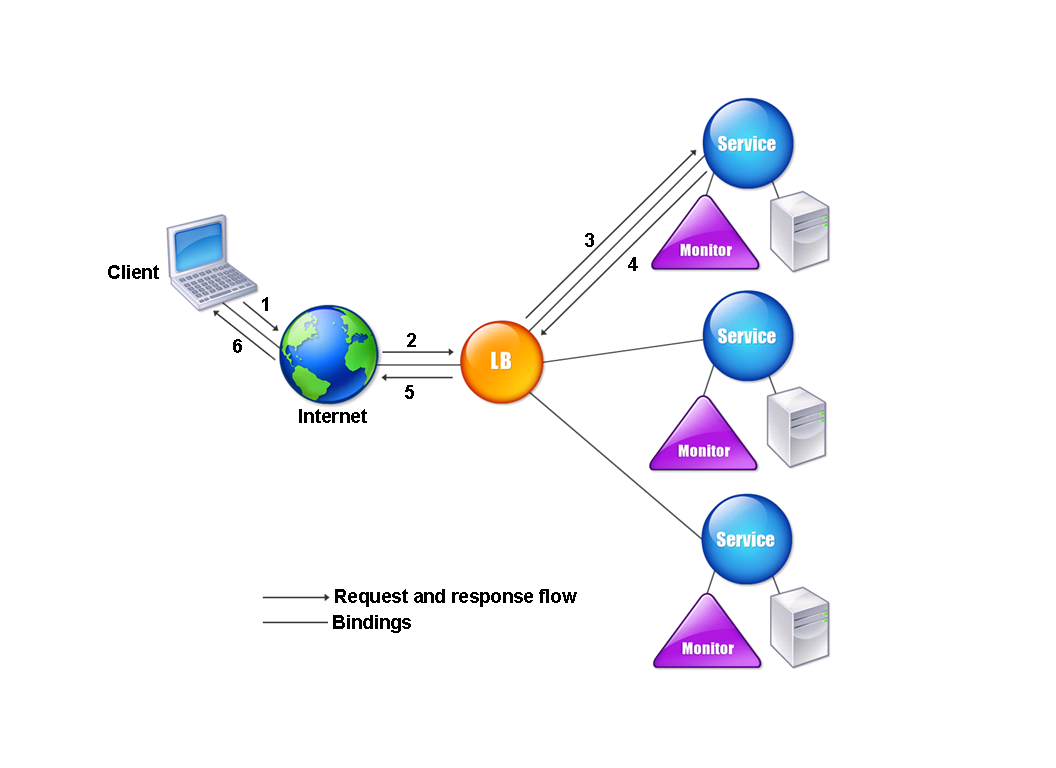
Le serveur virtuel d’équilibrage de charge peut utiliser plusieurs algorithmes (ou méthodes) pour déterminer comment répartir la charge entre les serveurs à charge équilibrée qu’il gère. La méthode d’équilibrage de charge par défaut est la méthode de connexion la moins élevée, dans laquelle l’appliance Citrix ADC transfère chaque connexion client entrante vers le serveur d’applications à équilibrage de charge qui possède actuellement le moins de connexions utilisateur actives.
Les entités que vous configurez dans une configuration d’équilibrage de charge Citrix ADC typique sont les suivantes :
- Serveur virtuel d’équilibrage de charge. La combinaison d’adresse IP, de port et de protocole à laquelle un client envoie des demandes de connexion pour un site Web ou une application à charge équilibrée en particulier. Si l’application est accessible à partir d’Internet, l’adresse IP du serveur virtuel (VIP) est une adresse IP publique. Si l’application est accessible uniquement à partir du réseau local ou du WAN, le VIP est généralement une adresse IP privée (non routable de l’ICANN).
- Service. La combinaison d’adresse IP, de port et de protocole utilisée pour acheminer les demandes vers un serveur d’applications à charge équilibrée spécifique. Un service peut être une représentation logique du serveur d’applications lui-même ou d’une application exécutée sur un serveur hébergeant plusieurs applications. Après avoir créé un service, vous le liez à un serveur virtuel d’équilibrage de charge.
- Objet serveur. Entité virtuelle qui vous permet d’attribuer un nom à un serveur physique au lieu de l’identifier par son adresse IP. Si vous créez un objet serveur, vous pouvez spécifier son nom au lieu de l’adresse IP du serveur lorsque vous créez un service. Sinon, vous devez spécifier l’adresse IP du serveur lorsque vous créez un service, et l’adresse IP devient le nom du serveur.
- Moniteur. Entité de l’appliance Citrix ADC qui suit un service et s’assure qu’il fonctionne correctement. Le moniteur sonde régulièrement (ou effectue un bilan de santé) de chaque service auquel vous l’attribuez. Si le service ne répond pas dans le délai imparti et qu’un certain nombre de contrôles de santé échouent, ce service est marqué comme étant inactif. L’appliance Citrix ADC ignore ensuite ce service lors de l’équilibrage de charge, jusqu’à ce que les problèmes à l’origine de l’arrêt du service soient résolus.
Le serveur virtuel, les services et les serveurs d’applications à charge équilibrée d’une configuration d’équilibrage de charge peuvent utiliser des adresses IP IPv4 (Internet Protocol version 4) ou IPv6 (Internet Protocol version 6). Vous pouvez combiner des adresses IPv4 et IPv6 dans une seule configuration d’équilibrage de charge.
Pour connaître les variations de configuration de l’équilibrage de charge, consultez les cas d’utilisation suivants :
- Configuration de l’équilibrage de charge en mode Direct Server Return
- Configuration de serveurs LINUX en mode DSR
- Configuration du mode DSR lors de l’utilisation de TOS
- Configuration de l’équilibrage de charge en mode DSR à l’aide d’IP over IP
- Configuration de l’équilibrage de charge en mode One-Arm
- Configuration de l’équilibrage de charge en mode intégré
- Équilibrage de charge des serveurs du système de détection des intrusions
- Équilibrer la charge des serveurs de protocole Bureau à distance
Comprendre la topologie
Dans une configuration d’équilibrage de charge, le serveur d’équilibrage de charge est logiquement situé entre le client et la batterie de serveurs et gère le flux de trafic vers les serveurs de la batterie de serveurs. Sur l’appliance Citrix ADC, les serveurs d’applications sont représentés par des entités virtuelles appelées services. Le schéma suivant montre la topologie d’une configuration d’équilibrage de charge de base.
Figure 2. Topologie d’équilibrage de charge de base
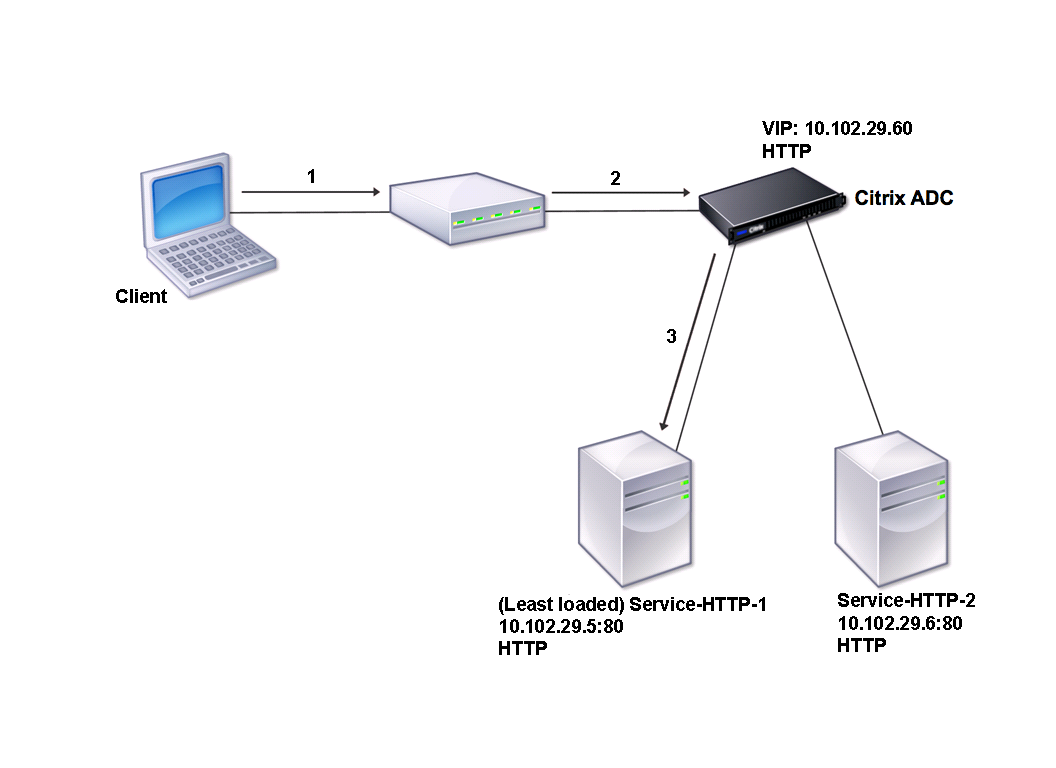
Dans le diagramme, l’équilibrage de charge est utilisé pour gérer le flux de trafic vers les serveurs. Le serveur virtuel sélectionne le service et l’attribue pour répondre aux demandes des clients. Imaginons un scénario dans lequel les services Service-HTTP-1 et Service-HTTP-2 sont créés et liés au serveur virtuel nommé vServer-LB-1. vServer-LB-1 transmet la demande du client à Service-HTTP-1 ou Service-HTTP-2. L’appliance Citrix ADC utilise la méthode d’équilibrage de charge de connexion minimale pour sélectionner le service pour chaque demande. Le tableau suivant répertorie les noms et les valeurs des entités de base qui doivent être configurées sur l’appliance.
| Entité | Nom | Adresse IP | Port | Protocole |
|---|---|---|---|---|
| Serveur virtuel | Vserver-LB-1 | 10.102.29.60 | 80 | HTTP |
| Services | Service-HTTP-1 | 10,102,29,5 | 80 | HTTP |
| Service-HTTP-2 | 10.102.29.6 | 80 | ||
| Moniteurs | Valeur par défaut | Aucun | Aucun | Aucun |
Le diagramme suivant montre les valeurs d’échantillon d’équilibrage de charge et les paramètres obligatoires décrits dans le tableau précédent.
Figure 3. Modèle d’entité d’équilibrage de charge
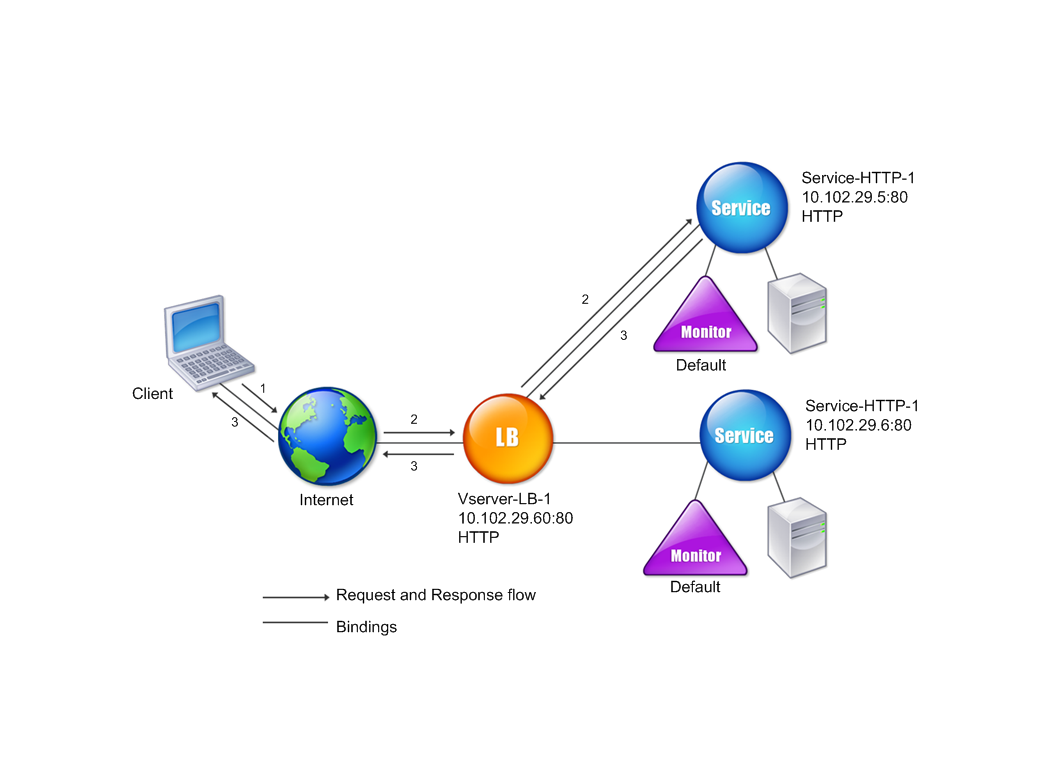
Utilisation de caractères génériques au lieu d’adresses IP et de ports
Il peut arriver que vous deviez utiliser un caractère générique pour l’adresse IP ou le port d’un serveur virtuel ou pour le port d’un service. Les cas suivants peuvent nécessiter l’utilisation d’un caractère générique :
- Si l’appliance Citrix ADC est configurée comme un passage transparent, qui doit accepter tout le trafic qui lui est envoyé, quel que soit l’adresse IP ou le port vers lequel il est envoyé.
- Si un ou plusieurs services écoutent sur des ports peu connus.
- Si un ou plusieurs services modifient au fil du temps les ports sur lesquels ils écoutent.
- Si vous atteignez la limite du nombre d’adresses IP et de ports que vous pouvez configurer sur une seule appliance Citrix ADC.
- Si vous souhaitez créer des serveurs virtuels qui écoutent tout le trafic sur un réseau local virtuel spécifique.
Lorsqu’un serveur ou un service virtuel configuré par caractères génériques reçoit du trafic, l’appliance Citrix ADC détermine l’adresse IP ou le port réel et crée des enregistrements pour le service et le serveur d’applications à charge équilibrée associé. Ces enregistrements créés dynamiquement sont appelés enregistrements de serveur et de service appris dynamiquement.
Par exemple, une configuration d’équilibrage de charge de pare-feu peut utiliser des caractères génériques à la fois pour l’adresse IP et pour le port. Si vous liez un service TCP générique à ce type de serveur virtuel d’équilibrage de charge, le serveur virtuel reçoit et traite tout le trafic TCP qui ne correspond à aucun autre service ou serveur virtuel.
Le tableau suivant décrit certains des différents types de configurations génériques et le moment où chacune doit être utilisée.
| Adresse IP | Port | Protocole | Description |
|---|---|---|---|
| * | * | TCP | Serveur virtuel générique général qui accepte le trafic envoyé à n’importe quelle adresse IP et port de l’appliance Citrix ADC. Lors de l’utilisation d’un serveur virtuel générique, l’appliance apprend dynamiquement l’adresse IP et le port de chaque service et crée les enregistrements nécessaires au cours du traitement du trafic. |
| * | * | TCP | Un serveur virtuel d’équilibrage de charge de pare-feu. Vous pouvez lier des services de pare-feu à ce serveur virtuel, et l’appliance Citrix ADC fait passer le trafic via le pare-feu vers la destination. |
| Adresse IP | * | TCP, UDP et ANY | Serveur virtuel qui accepte tout le trafic envoyé à l’adresse IP spécifiée, quel que soit le port. Vous devez lier explicitement à ce type de serveur virtuel les services vers lesquels il redirigera le trafic. Il ne les apprend pas dynamiquement. |
| * | port | SSL, SSL_TCP | Serveur virtuel qui accepte tout le trafic envoyé vers n’importe quelle adresse IP sur un port spécifique. Utilisé pour le déchargement SSL transparent global. Tout le traitement SSL, HTTP et TCP qui est généralement effectué pour un service du même type de protocole est appliqué au trafic qui est dirigé vers ce port spécifique. L’appliance utilise le port pour connaître dynamiquement l’adresse IP du service qu’elle doit utiliser. Si —cleartext n’est pas spécifié, l’appliance Citrix ADC utilise SSL de bout en bout. |
| * | port | Non applicable | Tous les autres serveurs virtuels pouvant accepter le trafic vers le port. Vous ne liez pas de services à ces serveurs virtuels. L’appliance Citrix ADC les apprend dynamiquement. |
Remarque : Si vous avez configuré votre appliance Citrix ADC comme un passage transparent utilisant des ports globaux (génériques), vous pouvez activer le mode Edge. Pour plus d’informations, reportez-vous à la section « Configuration du mode Edge ».
L’appliance Citrix ADC tente de localiser des serveurs et des services virtuels en essayant d’abord une correspondance exacte. Si aucune correspondance n’est trouvée, il continue à rechercher une correspondance à l’aide de caractères génériques, dans l’ordre suivant :
- Adresse IP et numéro de port spécifiques
- Adresse IP spécifique et port * (caractère générique)
-
- Adresse IP (caractère générique) et port spécifique
-
- (caractère générique) adresse IP et un port * (caractère générique)
Si l’appliance ne peut pas sélectionner un serveur virtuel par adresse IP ou numéro de port, elle recherche un serveur virtuel basé sur le protocole utilisé dans la demande, dans l’ordre suivant :
- HTTP
- TCP
- ANY
Configuration des ports HTTP globaux
Vous ne configurez pas de services ou de serveurs virtuels pour un port HTTP global. Au lieu de cela, vous configurez un port spécifique à l’aide de la commande set ns param. Après avoir configuré ce port, l’appliance Citrix ADC accepte tout le trafic correspondant au numéro de port et le traite comme du trafic HTTP, apprenant et créant de manière dynamique des services pour ce trafic.
Vous pouvez configurer plusieurs numéros de port en tant que port HTTP global. Si vous spécifiez plusieurs numéros de port dans une seule commande set ns param, séparez les numéros de port par un seul espace blanc. Si un ou plusieurs ports ont déjà été spécifiés comme ports HTTP globaux et que vous souhaitez ajouter un ou plusieurs ports sans supprimer les ports actuellement configurés, vous devez spécifier tous les numéros de port, actuels et nouveaux, dans la commande. Avant d’ajouter des numéros de port, utilisez la commande show ns param pour afficher les ports actuellement configurés.
Pour configurer un port HTTP global à l’aide de l’interface de ligne de commande
À l’invite de commandes, tapez les commandes suivantes pour configurer un port HTTP global et vérifier la configuration :
set ns param –httpPort <port>
show ns param
<!--NeedCopy-->
Exemple 1 : Configuration d’un port en tant que port HTTP global
Dans cet exemple, le port 80 est configuré en tant que port HTTP global.
set ns param -httpPort 80
Done
show ns param
Global configuration settings:
HTTP port(s): 80
Max connections: 0
Max requests per connection: 0
Client IP insertion: DISABLED
Cookie version: 0
Persistence Cookie Secure Flag: ENABLED
...
...
<!--NeedCopy-->
Exemple 2 : Ajouter des ports lorsqu’un ou plusieurs ports HTTP globaux sont déjà configurés**
Dans cet exemple, le port 8888 est ajouté à la liste globale des ports HTTP. Le port 80 est déjà configuré en tant que port HTTP global.
> show ns param
Global configuration settings:
HTTP port(s): 80
Max connections: 0
Max requests per connection: 0
Client IP insertion: DISABLED
Cookie version: 0
Persistence Cookie Secure Flag: ENABLED
Min Path MTU: 576
...
...
Done
> set ns param -httpPort 80 8888
Done
> show ns param
Global configuration settings:
HTTP port(s): 80,8888
Max connections: 0
Max requests per connection: 0
Client IP insertion: DISABLED
Cookie version: 0
Persistence Cookie Secure Flag: ENABLED
Min Path MTU: 576
...
...
Done
>
<!--NeedCopy-->
Pour configurer un port HTTP global à l’aide de l’utilitaire de configuration
- Accédez à Système > Paramètres > Modifier les paramètres HTTP, puis ajoutez un numéro de port HTTP.
Partager
Partager
This Preview product documentation is Cloud Software Group Confidential.
You agree to hold this documentation confidential pursuant to the terms of your Cloud Software Group Beta/Tech Preview Agreement.
The development, release and timing of any features or functionality described in the Preview documentation remains at our sole discretion and are subject to change without notice or consultation.
The documentation is for informational purposes only and is not a commitment, promise or legal obligation to deliver any material, code or functionality and should not be relied upon in making Cloud Software Group product purchase decisions.
If you do not agree, select I DO NOT AGREE to exit.